A Datalife motor nyomtatási verziója a laptop gyári beállításainak helyreállításáról
Hello barátok, ebben a cikkben úgy döntöttünk, hogy elmondjuk, hogyan lehet visszaállítani a laptop gyári beállításait. Kezdjük a Toshiba gyártóval (akit érdekel, elolvashat egy külön cikket - Hogyan hozhat létre Toshiba laptop helyreállítási lemezeket és visszaállíthatja őket), a második egy Sony laptop. harmadik HP pavilon. Külön cikkeket írnak az Acer laptopok számára. ASUS és Samsung. HP. Lenovo. Hát és tovább próbáljuk kiegészíteni a cikket más gyártók termékeivel kapcsolatos információkkal, a levelek alapján, ez a téma sok olvasó számára érdekes.
A laptop gyári beállításainak visszaállítása
Mikor jelentkezik a laptop visszaállítása a gyári beállításokra? Ez így van, ha nem veszik észre, hogy mi történik, és ami a legfontosabb, a laptop maga nem érti, mi történik vele, mivel a rá épülő tucat felesleges szakaszok, négy telepített operációs rendszerek, több ezer különböző programok és három gyártó.
- Megjegyzés. Mielőtt visszaállítaná a gyári beállításokat, a C: meghajtóról és az asztalról minden adatot átmásolhat az ingyenes Live CD segítségével.
Sok felhasználó észreveszi, hogy ilyen helyzetben újra lehet telepíteni a "Windows" -ot az összes program, illesztőprogram és minden eszközzel. De én viszont emlékszem, visszaállítom a laptop gyári beállításait. Egy tapasztalatlan felhasználó, sokkal könnyebb. Nincs szükség arra, hogy meggyógyítsuk a meghajtók keresését és telepítését minden eszközön, csak újra kell telepítenünk a szükséges programokat, és ez az. Az egyetlen dolog, ami sok mindent összekever ebben a helyzetben, hogy sokan soha nem indították el ezt a laptop helyreállítását a gyári beállításokhoz. Ha meg szeretnéd ismerni ezt a helyreállítást és cikkünk célját, remélem, miután elolvastad, akkor jobban el tudja képzelni, hogyan lehet ezt megtenni.
A különböző laptopok gyári beállításainak helyreállítása nagyon gyakran kell, és azt akarom mondani, hogy az összes laptopon a helyreállítás mechanizmusa majdnem ugyanaz, de persze mindig van olyan árnyalat, amely jobban tudja előre tudni.
Az első szabály. A gyári beállítások helyreállítása után az AC adaptert állandóan a notebookra kell csatlakoztatni.
Újraindítja a laptopot, és a rendszerindításkor megnyom egy billentyűt a billentyűzeten, majd indítsa el a programot a gyári beállítások visszaállításához, itt óvatosnak kell lennie. A gyári visszaállítási program megkérheti, hogy csak a C: meghajtót állítsa vissza, vagy visszaállítsa a teljes merevlemezt. Ha kiválasztja a C. meghajtót, akkor visszaállítja a gyári beállításokat, és a fennmaradó partíciók az adatokkal együtt megmaradnak. Ha úgy dönt, hogy az egész merevlemezt visszaállítja a gyári beállításokra, akkor az összes létrehozott partíció törlődni fog, és a laptopja olyan állapotban lesz, mint a vásárláskor.
Hol van a laptop gyári beállítási programja?
Általában a rejtett részében a laptop, amelyet úgynevezett helyreállítási partíció, a kötet akár 20 gigabájt. Láthatja, ha belép a Számítógép-kezelés-> Lemezkezelésbe. Ezt a részt nem szabad törölni, ellenkező esetben nem tudja visszaállítani a laptop gyári beállításait.

A Toshiba laptop tulajdonosainak tudniuk kell, hogy a rejtett RECOVERY részen kívül még van egy HDD RECOVERY mappa a D. Nem törölhető sem.
Megjegyzés. Barátok, ha a rejtett partíciókat a számítógépén nem törli, de a gyári beállítások helyreállítási programja nem működik, kérjük, olvassa el cikkünket - A laptop eredeti beállításainak visszaállítása, ha a gyártó beépített RECOVERY programja nem működik.
Miért kell létrehozni a helyreállítási DVD-ket?
Amint megvásároltuk és bekapcsoltuk a laptopot, a képernyőn közvetlenül a Windows asztal megjelenése után megjelenik a laptop gyártójának szervizablaka, azzal a javaslattal, hogy DVD-helyreállító lemezeket hozhat létre a laptop számára. Ez azt jelenti, hogy ugyanazt a rejtett partíciót készítjük a gyári beállításokkal, de a DVD-lemezeken. Ez abban az esetben történik, ha a laptop rejtett partíciója valamilyen oknál fogva (gyakrabban a felhasználó hibája miatt) megsérül vagy teljesen törlődik.
A helyreállítási DVD-k létrehozásához általában 3 üres CD-t igényel. Ha például komoly problémákat tapasztal a laptopnál, akkor nem töltheti be az operációs rendszert, és a rejtett partíció törlődik, akkor visszaállíthatjuk a laptop gyári állapotát a korábban létrehozott helyreállítási DVD-k segítségével.
Forró gombok a laptopok gyári beállításainak visszaállításához
HP pavilon - a laptop bekapcsolásakor nyomja meg az esc billentyűt. Menjen a Start menübe, majd nyomja meg az F11 billentyűt
Sony vaio - F10. Az új Sony VAIO noteszgépek külön támogatógombot használnak. Próbálja meg megnyomni a letöltéskor. A VAIO Care be van töltve. menüben válassza ki a Start hibaelhárítás (Recovery) -> Select billentyűzetkiosztás Orosz -> Diagnosztika -> Recovery Tools VAIO -> Windows 8 -> Indítás Recovery Wizard (Rendszer-visszaállítás lépésben módban).
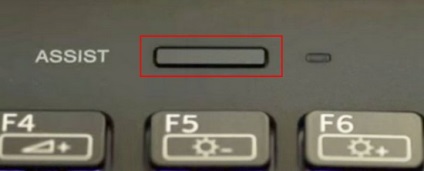
Toshiba - F8 vagy a legújabb modellek 0, vagy néha szükséges az Fn + 0 megnyomására
Packard Bell - F10
Fujitsu Siemens - F8
Tehát, először visszaállítani a gyári beállításokat Toshiba laptop, kattintson a terhelés F8. (ha a Toshiba laptop egyik legújabb modellje van, majd azonnal, amikor bekapcsolja a laptopot, nyomja le és tartsa lenyomva a 0 gombot) megjelenik a Speciális Boot Options ablak. Válassza a Hibaelhárítás a számítógépet, majd nyomja meg az Enter billentyűt.

Válassza ki a nyelvi beállításokat.


A Toshiba HDD RECOVERY helyreállítási eszközt választjuk, vagy Toshiba helyreállítási varázslónak nevezhetjük.
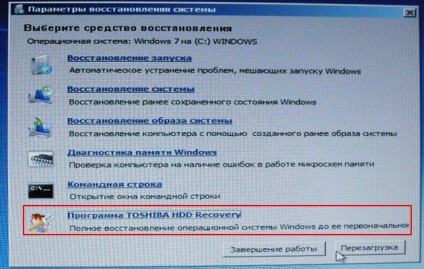
A következő ablakban figyelmeztetünk arra, hogy a C meghajtó visszaáll eredeti állapotába, vagyis mindent el fog távolítani, és állapotát a laptop megvásárlásakor a D meghajtó érintetlen marad.
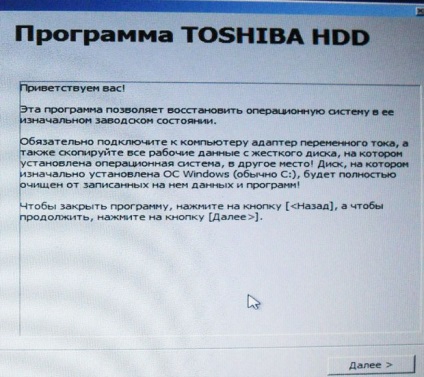
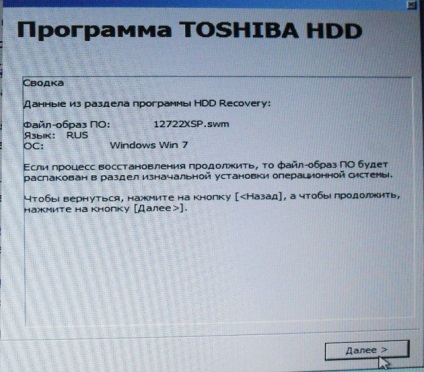
Nem tudja megszakítani a műveletet, ezért győződjön meg róla, hogy a hálózati adapter a laptophoz csatlakozik. Kattintson az Igen gombra, és indítsa el a laptop eredeti gyári állapotának visszaállítását.

A gyári beállítások visszaállítása folyamatban van
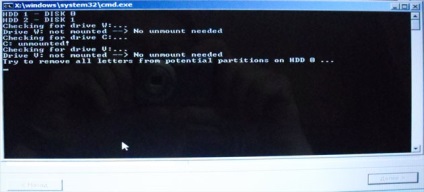

Szoftvereket és illesztőprogramokat telepítenek.
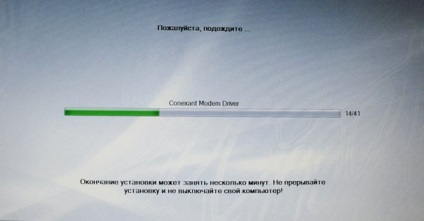
Majdnem mindent befejezett, kattintson a Tovább gombra,
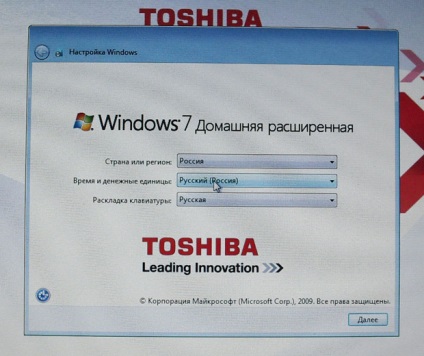
válasszon felhasználónevet, jelszót a fiókjához. Állítsa be a dátumot és az időt, alapértelmezés szerint általában helyesek. Ha akarod, regisztrálhatja laptopját a garancia meghosszabbítására.
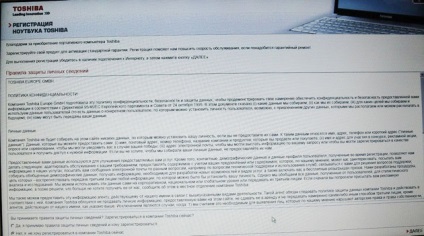
A Windows első indítása. Ez minden
Hogyan lehet visszaállítani a Sony laptop gyári beállításait?
Az F10 billentyűt az indítás és a Windows Boot Manager megnyitásához nyomjuk meg, a VAIO helyreállítási központ elindításához válasszuk ki a billentyűzet használatával.

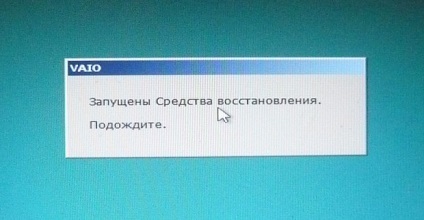
Mi előttünk van egy ablak, benne megismerhetjük a helyreállítás lehetőségeit.
Válassza például a C meghajtó visszaállítása lehetőséget, és a következő ablakban a visszaállítandó adatokat olvassuk el.
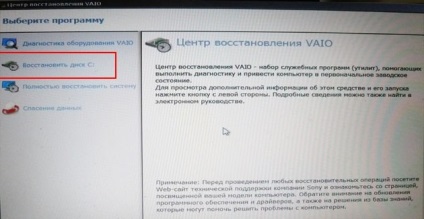

Visszaállította a C: meghajtót a gyári állapotra, újonnan telepíti az összes szoftver, de a szoftver telepítése után a számítógép vásárlásakor, akkor újra be kell állítani. Ez a program törli az összes fájlt a C. meghajtón, de nem érinti a többi partíción rendelkezésre álló fájlokat.
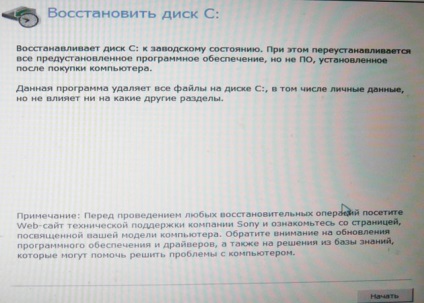
Ha Ön és én választjuk, teljesen visszaállítjuk a rendszert. akkor minden a C: meghajtóban és minden más partícióban törlődik. A helyreállítás után minden lemezterületet a C:
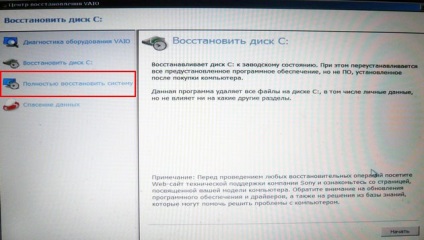
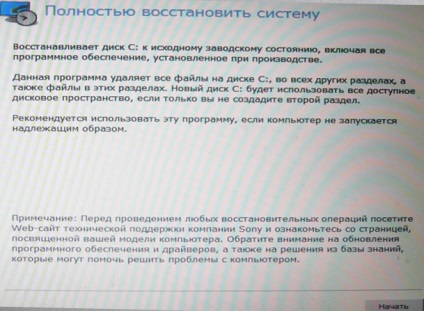
A HP Notebook PC gyári beállításainak visszaállítása
Ha a laptop nem indul, mert a rendszer hiba, és szeretné visszaállítani a gyári beállításokat, ha nem veszti el az adatokat, akkor töltse le azt a bármilyen Live CD-, majd dobja a fontos fájlokat egy hordozható merevlemez, majd állítsa vissza a gyári beállításokat, például a Amikor visszaállítja a gyári beállításokat, az összes adat a laptopról törlődik.
Nyomja meg a gombot, amikor bekapcsolja az E sc laptopkulcsot.
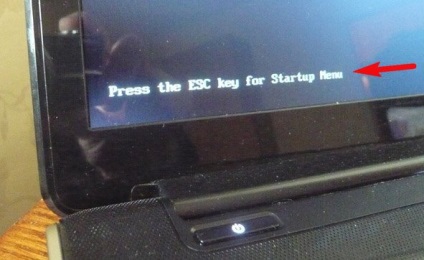
Belépünk a boot menübe, amint látja, az F11-System Recovery kulcs felelős a gyári beállítások helyreállításáért. Nyomja meg az F11 billentyűt.
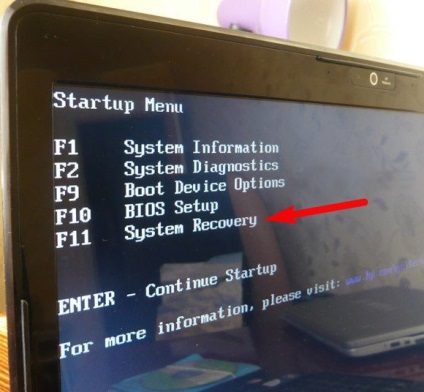
Megjelenik a HP Recovery Manager ablak. Ehhez a "Rendszer visszaállítása az eredeti állapotba kell állítania, amikor a gyártótól érkezik".
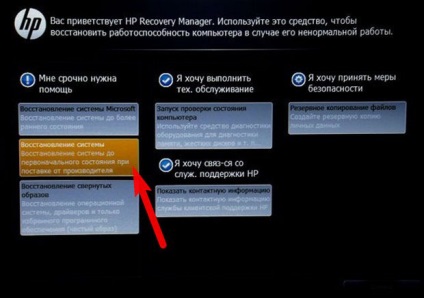
Kattintsunk a "Visszaállítás fájlok biztonsági másolatának létrehozása nélkül" lehetőségre, és kattintsunk a Tovább gombra.
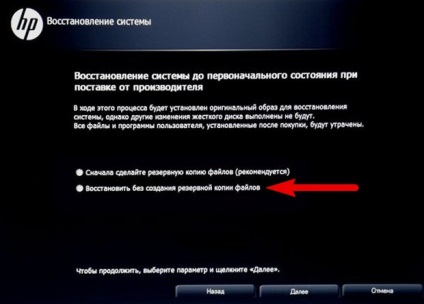
Most le kell húznia az összes külső eszközt: nyomtatót, lapolvasót, egeret, kattintson a Tovább gombra, és megkezdődik a HP laptop gyári beállításainak helyreállítása.
Van-e alternatíva a beépített laptop-helyreállítási programhoz a gyári beállításokhoz? Igen vannak, ezek az Acronis True Image Home és az AOMEI Backupper Standard, és sokkal több képessége van.